M4A와 MP3는 모두 오디오 파일 형식인 것으로 알려져 있습니다. 그러나 그 중 하나만 Android 기기에서 허용됩니다. 그렇기 때문에 M4A 형식으로 만들어진 오디오가 있는 경우 오디오를 보거나 들을 수 있는 가장 좋은 방법은 다음 방법을 배우는 것입니다. Android용 M4A를 MP3로 변환. 그리고 우리가 즐겨 사용하는 특별한 방법 외에 이것을 사용하는 더 좋은 방법은 무엇입니까?
이 특별한 방법과 방법에 대해 더 알고 싶으시다면 다른 온라인 방법 M4A를 Android에서 허용되는 MP3 형식으로 변환하는 데 사용할 수 있습니다.
내용 : 1 부분. M4A를 Android 오디오 형식으로 변환2부. Mac/Windows PC에서 M4A를 Android용 MP3로 변환하는 방법3부. 온라인 또는 무료 M4A to Android 오디오 변환기4 부. 결론
1 부분. M4A를 Android 오디오 형식으로 변환
Android에서 M4A 파일을 재생할 수 있습니까? 이제 에 대해 자세히 알아보자 지원되는 형식 안드로이드 폰의. Android 휴대폰은 현재 전 세계에 있습니다. 사실, 오늘날 대부분의 개인은 다양성과 많은 브랜드로 인해 Android 휴대전화를 사용합니다.
그러나 전 세계적으로 사용되는 기기임에도 불구하고 많은 사용자가 여전히 Android 휴대전화에서 문제를 경험하고 있습니다. M4A 형식의 파일. 따라서 M4A 파일을 듣고 싶다면 Android용 M4A를 MP3로 변환 마지막으로 스트리밍하기 전에 먼저.
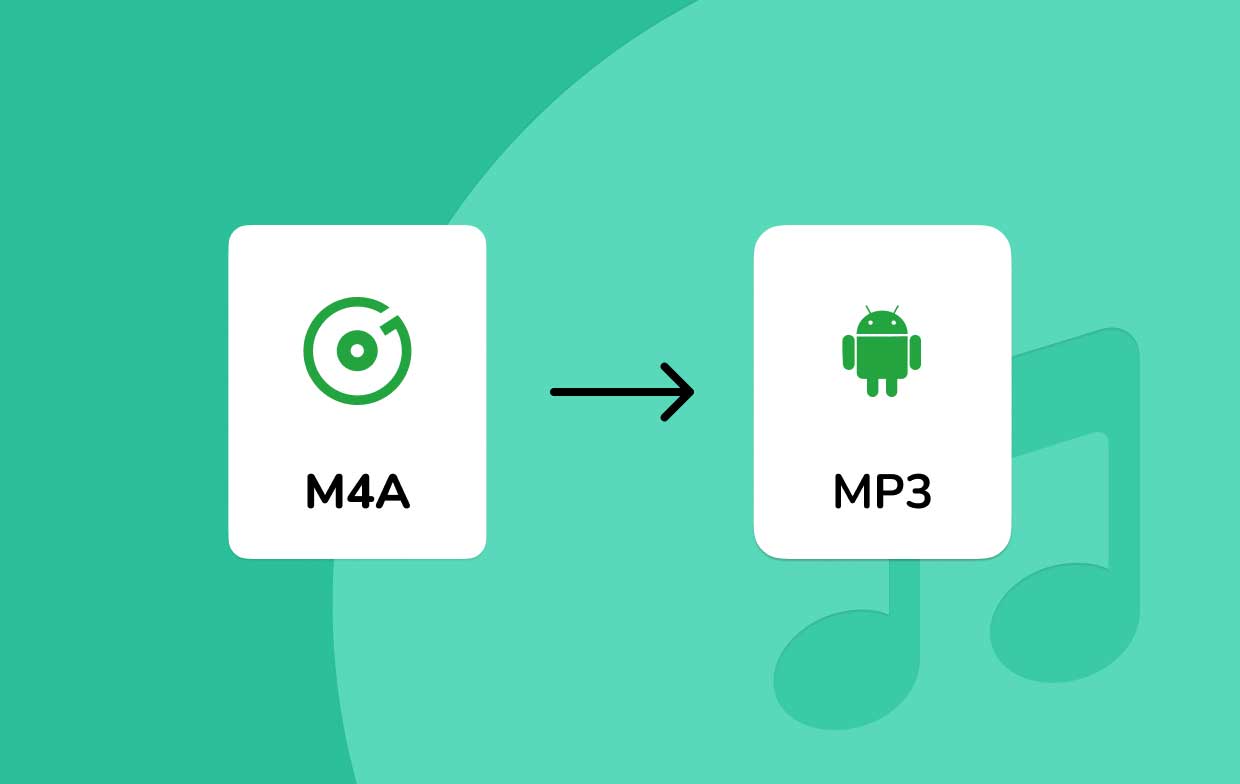
M4A 형식은 Apple에서 오디오 파일용으로 개발한 형식입니다. 이것이 바로 Android가 Apple의 관할권 밖에 있기 때문에 Android 기기에서 이러한 형식을 재생할 수 없는 이유입니다. Apple은 또한 M4A 파일이 Apple 제품에서만 재생할 수 있도록 하였으므로 Android 휴대전화에서 M4A 파일을 사용하는 것은 절대 금지됩니다.
이것이 사람들이 이러한 형식을 변환하도록 설계된 변환 도구를 사용하여 M4A를 Android용 MP3로 변환하려는 이유입니다. 한 형식을 다른 형식으로 변환할 때 사용하는 매우 특별한 방법이 있다는 것은 좋은 일입니다. 이 파일에 대해 더 알고 싶다면 이 게시물의 나머지 부분을 읽기만 하면 됩니다.
2부. Mac/Windows PC에서 M4A를 Android용 MP3로 변환하는 방법
Windows 또는 Mac 컴퓨터를 사용하여 이 특별한 방법을 사용하는 방법을 배울 수 있습니다. 세계 최고의 변환 도구를 다운로드하여 설치하기만 하면 됩니다. iMyMac 비디오 컨버터.
그래서 그것은 무엇을합니까? 그만큼 iMyMac 비디오 컨버터 개인이 특정 형식의 미디어 파일을 원하는 특정 형식으로 변환할 수 있도록 설계된 강력한 장치입니다. 나는 이것이 강력하다고 확신한다. M4A-안드로이드 변환기 완전히 귀하의 필요를 충족시킬 수 있습니다.
사실 어떤 형식이 어떤 형식과 호환되는지 모른다면 앱, 소셜 미디어 플랫폼 또는 장치, 이 옵션을 클릭하기만 하면 원하는 파일이 앱에서 허용하는 형식으로 자동 변환됩니다. 그래서 당신은 할 수 있습니다 M4A를 Android용 MP3로 빠르게 변환.
또한 다음 중에서 선택할 수 있습니다. 다른 오디오 또는 비디오 형식 MP4, WAV, M4B, FLAC, OGG 등과 같이 제공합니다. 또한 편집 및 스트리밍 그들의 앱을 통해 비디오를 오프라인으로 만들 수 있습니다.
이것이 이 소프트웨어가 얼마나 놀랍고 다재다능한지입니다. 에서 무료로 다운로드할 수 있습니다. Mac or 윈도우 PC 장치.

따라서 단순히 배우고자 하는 경우 Android용 M4A를 MP3로 변환하는 방법, 아래에 제공된 단계를 따르기만 하면 됩니다.
- 원하는 파일을 드래그하여 창에 놓습니다.
- 이제 형식 변환 버튼 형식을 선택하십시오 "MP3" 또는 "Android"
- 더 많은 설정을 조정할 수 있으며 찜하기 단추
- 탭 내보내기 / 변환 버튼을 클릭하여 변환 프로세스를 시작할 수 있습니다.
- 버튼을 클릭 최근 프로젝트 - 변환된 파일 - 폴더 열기 앱을 사용하여 변환된 파일을 보려면
이제 iMyMac 비디오 변환기를 사용하여 Android 장치에서 변환된 오디오 파일을 듣도록 설정되었습니다. 무료로 다운로드하고 지금 M4A를 Android용 MP3로 변환해 보십시오!

3부. 온라인 또는 무료 M4A to Android 오디오 변환기
이제 무료 방법을 사용하려면 M4A 파일을 Android 장치에서 허용되는 MP3 형식으로 변환, 온라인 M4A 변환기를 사용할 수 있습니다. 그러나 온라인 변환기를 사용하면 파일의 오디오 품질이 저하될 수 있으므로 고품질 오디오를 보장하지 않습니다. 그렇기 때문에 iMyMac 비디오 변환기를 사용하는 것이 여전히 가장 좋고 더 나은 선택입니다.
다음은 3입니다. 온라인 M4A에서 Android 오디오 변환기로 신뢰할 수 있고 Android용 M4A를 MP3로 변환하는 데 사용할 수 있습니다.
#1 iMyMac 온라인 변환기 – 항상 iMyMac 비디오 변환기의 대체 방법을 사용할 수 있습니다. 그것의 온라인 버전 여전히 파일 변환을 시도하고 워밍업하려는 경우. 그들은 유사한 기능을 가지고 있으며 항상 M4A 파일을 쉽게 변환하는 데 사용할 수 있습니다.

#2 Freeconvert.com – 이 사이트는 Android 또는 iOS 장치용으로 변환하려는 파일을 변환할 때 사용할 수 있는 훌륭한 사이트이기도 합니다. 이 사이트는 사용하기 쉽고 매끄럽고 부드러운 실행 성능을 가지고 있습니다. M4A를 Android용 MP3로 변환해 보세요!
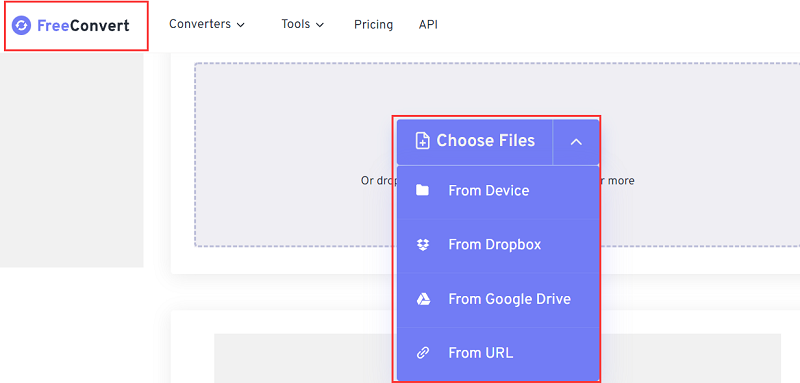
#3 VLC 미디어 플레이어 – 이 내장 앱을 사용하면 몇 번의 클릭만으로 한 형식을 다른 형식으로 변환할 수 있습니다. 따라서 안전하고 안정적인 도구를 사용하여 변환하거나 M4A 파일 재생, 당신은 항상 VLC 미디어 플레이어를 사용할 수 있습니다.
VLC를 사용하여 M4A를 Android용 MP3로 변환하려면 "미디어 " VLC 메뉴 상단에서 "를 선택한 다음 "변환 / 저장" 옵션을 선택하여 변환을 시작합니다. 파일을 저장할 때 파일 이름을 ".mp3" 파일 확장자로 지정해야 합니다.

4 부. 결론
대부분의 경우 MP3는 많은 사람들이 주로 사용하기 때문에 기본적으로 모든 미디어 플레이어에서 사용할 수 있기 때문에 M4A보다 낫습니다. 그리고 원한다면 Android용 M4A를 MP3로 변환, 여전히 사용하는 것이 좋습니다. iMyMac 비디오 컨버터 세계 최고의 변환 도구이며 매우 안정적입니다.
또한 모든 사용자에게 빠르고 부드러운 성능과 서비스를 제공 및 제공할 수 있으므로 몇 초 만에 변환된 파일을 가질 수 있습니다.



